La migliore alternativa al convertitore video Freemake: Convertire video su Windows/Mac.
I video sono realizzati in vari formati, ma un dispositivo, che sia un iPhone, uno smartphone o un iPad, non è compatibile con tutti questi formati. Per poter riprodurre quel video sul nostro dispositivo, dobbiamo convertirlo in un formato particolare, che viene realizzato dal convertitore video. Tuttavia, esistono diversi convertitori video sul mercato e qui spiegheremo il più famoso, Freemake Video Converter, e le sue migliori caratteristiche. Freemake Video Converter alternativa, Wondershare UniConverter (originariamente Wondershare Video Converter Ultimate), for both Windows and Mac.
- Parte 1. Che cos'è Freemake Video Converter
- Parte 2. Limiti di Freemake Video Converter
- Parte 3. La migliore alternativa a Freemake Video Converter per Windows/Mac
Parte 1. Che cos'è Freemake Video Converter.
Freemake è un noto convertitore video disponibile gratis. È sufficiente scaricarlo dall'app store e convertire tutti i video che si desidera in determinati formati. Questo convertitore video facile da usare è fatto per tutti, cioè sia che siate alle prime armi con la conversione video sia che siate abituati a farlo, Freemake renderà il processo facile per voi. È sufficiente importare il video che si desidera convertire e specificare il formato richiesto, il resto sarà fatto da Freemake. Sarete sorpresi di sapere che Freemake è in grado di supportare più di 200 formati di ingresso e molti formati di uscita.
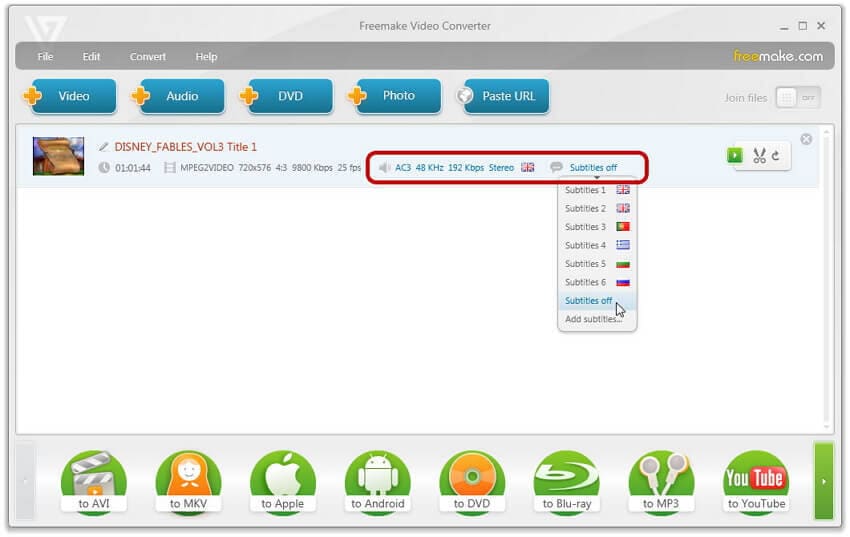
Tuttavia, ci si può chiedere se sia necessario ottenere un convertitore a pagamento se si dispone di Freemake. Quindi, vi raccomandiamo di procurarvelo, poiché ci sono requisiti che Freemake non può soddisfare. Ecco alcuni punti:
- Freemake è in grado di convertire solo i file più comuni. Se avete bisogno di convertire alcuni file video avanzati in un formato particolare, allora non servirà al vostro scopo. Ci sono alcuni requisiti speciali per convertire questi file video avanzati che Freemake non soddisfa. Pertanto, se si sta cercando di convertire tali file video, è necessario un buon convertitore video.
- Freemake non è adatto agli utenti più esigenti. Questo perché gli utenti più esigenti hanno bisogno di alcune funzioni aggiuntive per convertire particolari formati video che Freemake non supporta. Senza dubbio può eseguire perfettamente la conversione semplice, ma per le funzionalità avanzate è necessario un convertitore a pagamento.
Parte 1. Limiti di Freemake Video Converter.
Nessun software è in grado di soddisfare tutte le vostre esigenze, perché ci sono alcuni punti deboli. Lo stesso problema si presenta con Freemake e qui spieghiamo le cose che Freemake non può fare.
- Come già detto, Freemake è in grado di supportare più di 200 file di input, ma ci sono comunque alcuni formati video che questo convertitore non supporta, come AVCHD, DVD, TIVO, ecc. Pertanto, se si desidera convertire AVCHD in MOV o altri formati, convertire DVD o convertire TIVO in altri formati, ecc. è necessario un convertitore a pagamento.
- I formati di uscita supportati da Freemake sono AVI, HTML5, FLV, MKV, 3GP, MP3 e altri ancora, ma ci sono alcuni formati che questo convertitore gratuito non supporta, come il formato audio, il 3D, ecc. Quindi, a seconda delle vostre esigenze di questi formati non supportati, dovrete procurarvi un convertitore a pagamento.
- Non c'è dubbio che la funzione principale di un convertitore video sia quella di convertire i formati video, ma ci sono alcune funzioni di editing che ogni convertitore deve supportare, come la creazione di tagli DD, l'aggiunta di effetti, l'impostazione della luminosità, il ritaglio del video, la filigrana, la saturazione e altro ancora. Freemake non supporta nemmeno queste semplici funzioni.
- L'impostazione dei parametri del convertitore video Freemake include, non supporta le informazioni sui metadati. Contiene una buona risoluzione dello schermo. Poiché ogni gadget ha i propri requisiti di risoluzione, è necessario controllare sempre le dimensioni del fotogramma. Poiché ogni gadget ha i propri requisiti di risoluzione, è necessario controllare sempre le dimensioni del fotogramma. Poiché ogni gadget ha i propri requisiti di risoluzione, è necessario controllare sempre le dimensioni del fotogramma.
- Il lato negativo del convertitore video Freemake è che non supporta l'elenco dei download, il download o l'opzione di accelerazione del download. Coloro che sono maniaci dei download e scaricano sempre video a caso potrebbero rimanere delusi, perché potrebbero non essere in grado di scaricare i video utilizzando questo convertitore video. Freemake non supporta la musica di sottofondo, l'immagine di sottofondo o il menu del modello di DVD. Se siete alla ricerca di tutte queste caratteristiche, allora potreste rimanere delusi perché non sarete in grado di ottenere tutte queste cose con il convertitore video Freemake.
Parte 3. La migliore alternativa a Freemake Video Converter per Windows/Mac.
Anche se Freemake Video Converter è gratis per convertire la maggior parte dei formati video, tuttavia non funziona sul sistema Mac. È quindi possibile trovare un software alternativo che funziona senza problemi sia su Windows che su Mac. Qui vi consigliamo Wondershare UniConverter (originariamente Wondershare Video Converter Ultimate) come migliore alternativa a Freemake Video Converter. Supporta numerosi formati di file, tra cui AVI, MP4, MPEG, WMV, FLV e 3GP. Permette di convertire un gran numero di video nei formati video più diffusi. Wondershare UniConverter (originariamente Wondershare Video Converter Ultimate) è anche uno dei migliori strumenti che permette di rippare i video online tramite URL diretto. È possibile copiare e incollare da Youtube, Facebook, Vimeo, Dailymotion, ecc. Se volete scaricare video o convertire file, potete farlo con l'aiuto di Wondershare UniConverter (originariamente Wondershare Video Converter Ultimate) in pochi secondi.
Altre caratteristiche che rendono Wondershare UniConverter (originariamente Wondershare Video Converter Ultimate) estremamente utile agli utenti è che non perde la qualità della conversione. Offre una conversione superveloce ed è in grado di registrare video. Se avete un convertitore a pagamento come Wondershare UniConverter (originariamente Wondershare Video Converter Ultimate), scoprirete che è molto meglio di Freemake Video Converter. Supporta la formattazione video di alta qualità.
 Wondershare UniConverter (originariamente Wondershare Video Converter Ultimate) - Miglior convertitore video per Windows/Mac (Catalina inclusa)
Wondershare UniConverter (originariamente Wondershare Video Converter Ultimate) - Miglior convertitore video per Windows/Mac (Catalina inclusa)

- La migliore alternativa di Freemake Video Converter per convertire file video/audio in qualsiasi formato come MP4/MOV/MKV/AVI/MP3 e altri.
- Convertite i video con anteprima in tempo reale e senza perdita di qualità.
- Modificare i file video e audio con funzioni di ritaglio, rifilatura, rotazione e altro prima della conversione.
- Scaricate i video incollando gli URL da tutti i siti web più popolari.
- Masterizzate i video su DVD con modelli di menu DVD gratis e ulteriori punti personalizzati.
- Trasferire direttamente i video DVD convertiti su dispositivi e dischi rigidi esterni.
- Cassetta degli attrezzi versatile: Aggiunta di metadati video, creazione di GIF, convertitore VR e registratore di schermo.
- Sistemi operativi supportati: Windows 10/8/7/XP/Vista, macOS 11 Big Sur, 10.15 (Catalina), 10.14, 10.13, 10.12, 10.11, 10.10, 10.9, 10.8, 10.7, 10.6.
Passi dettagliati per convertire i formati video con Wondershare UniConverter (originariamente Wondershare Video Converter Ultimate)
Passo 1Aggiungete i file video alla migliore alternativa di Freemake Video Converter.
Scarica, installa e avvia Wondershare UniConverter (originariamente Wondershare Video Converter Ultimate) sul tuo PC/Mac, poi arriverai all'interfaccia Home per impostazione predefinita, quindi tocca la scheda Video Converter, fai clic sul ![]() pulsante nell'angolo in alto a sinistra per importare i tuoi file desiderati. È anche possibile trascinare semplicemente i file nel programma per aggiungerli.
pulsante nell'angolo in alto a sinistra per importare i tuoi file desiderati. È anche possibile trascinare semplicemente i file nel programma per aggiungerli.

Suggerimenti: È possibile effettuare la personalizzazione dei video importati facendo clic sulle icone presenti nella sezione
Passo 2Selezionare il formato di uscita video.
È necessario scegliere un formato di uscita per i video o i file audio. Fare clic sul pulsante Formato di Output: nell'angolo in alto a destra, quindi selezionare i formati video o audio.
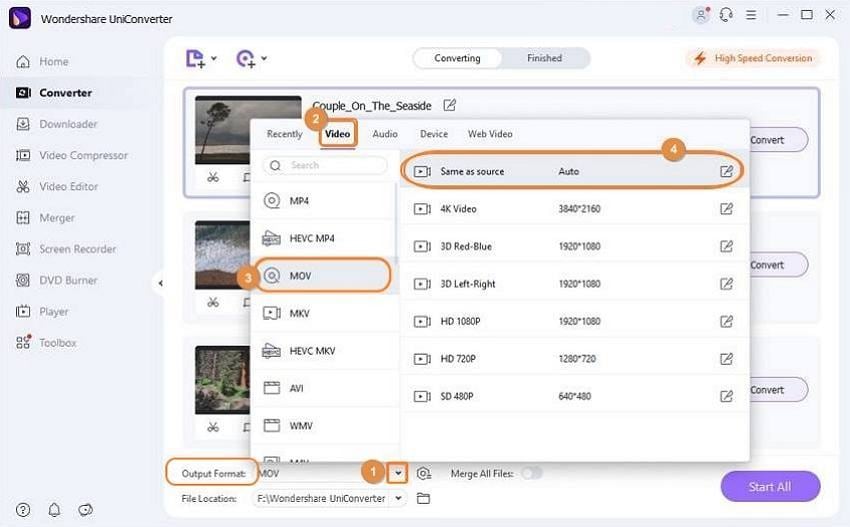
Passo 3Iniziate a convertire i video con l'alternativa Freemake.
Infine, fare clic sul pulsante Start All nell'angolo in basso a destra o sul pulsante Convert per avviare la conversione dei formati video/audio. È possibile convertire più file alla volta.
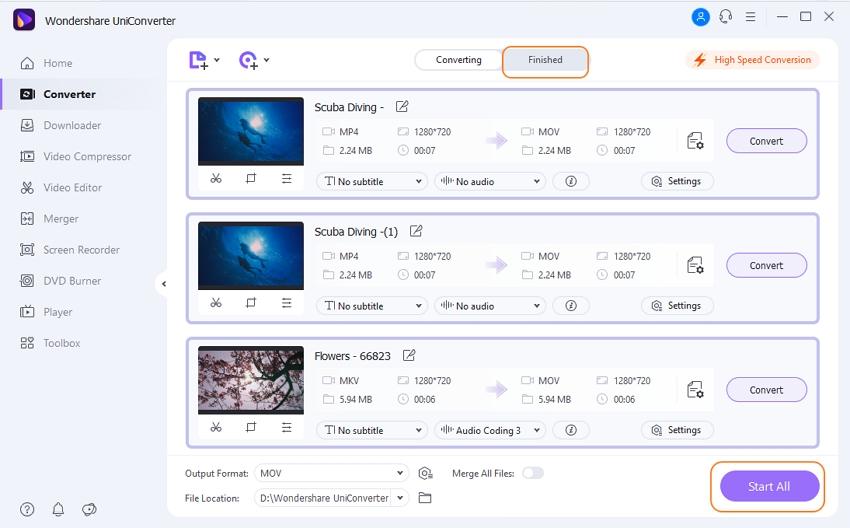
 Converti in batch MOV in MP4, AVI, 3GP, WAV e viceversa facilmente.
Converti in batch MOV in MP4, AVI, 3GP, WAV e viceversa facilmente. 


